使用Photoshop时运用文本框工具想给图片输入文字,结果初始化文本框工具后光标变成一个小黑点,输入文字后依旧是小黑点,调整文字大小至最大也是小黑点,根本无法输入文字。那么PS给图片加文字时光标只显示小黑点怎么回事?如何解决?这是因为图像大小-分辨率-变为了1所致,重新调整回72即可恢复正常,下面小编就为大家详细介绍一下,来看看吧!
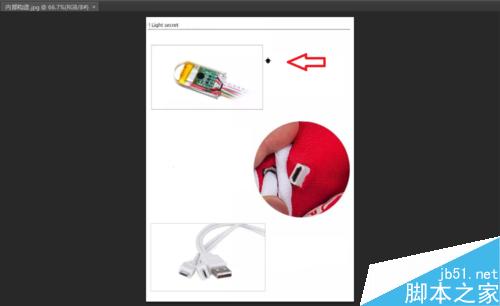
方法/步骤
1、使用Photoshop时运用文本框工具想给图片输入文字,结果初始化文本框工具后光标变成一个小黑点,无论将文本大小调节为多大都只显示一个小黑点
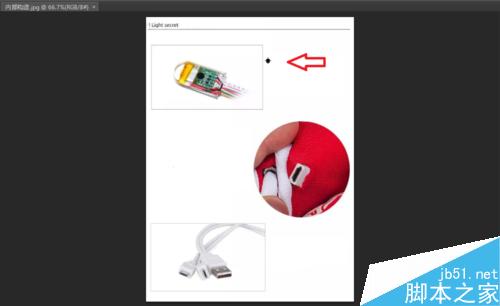
2、点击Photoshop左侧工具栏的移动工具(V),退出文本框编辑模式。再依次点击菜单栏-图像(I)-图像大小(I) Alt+Ctrl+I,打开图像大小
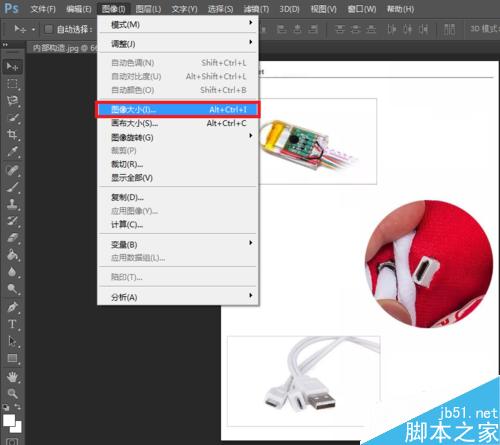
3、打开图像大小编辑框后可以直观的发现下方的分辨率一栏的数值为1,这就是导致文本框工具变成小黑点的原因。手动将分辨率的数值1修改为72,
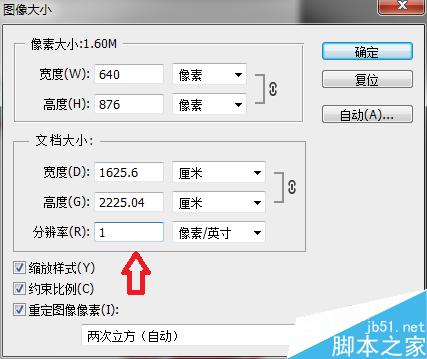
4、修改分辨率为72后图像的宽度和高度会发生很大的变化,比如宽由460变为46000,高由630变为63000,这时候手动将宽和高修改为原本的数值如460和630,点击确定
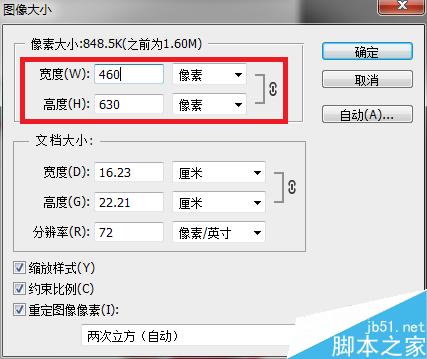
5、重新进入文本框编辑模式,随意在图片处输入一段文字(还是小黑点),之后Ctrl+A全选文字,选择文本大小(T)为你需要的大小数值
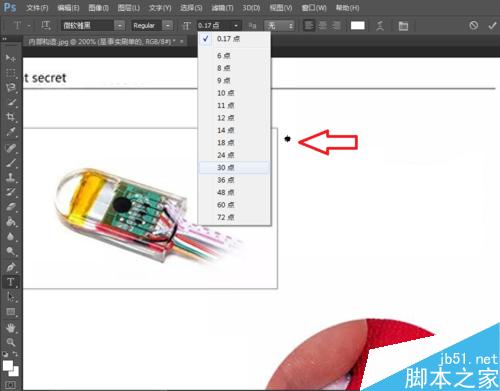
6、之后保存输入的文本内容,就可以发现文本框的大小终于是正常模式了
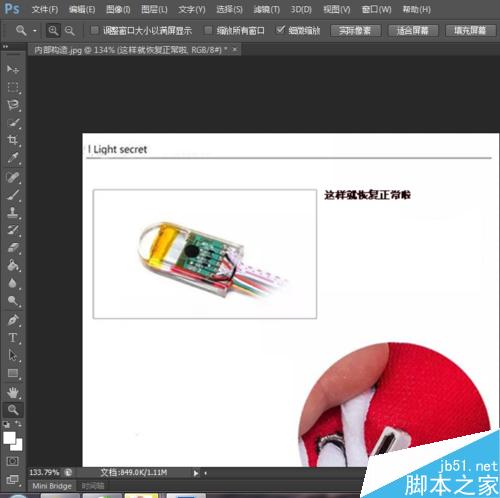
注意事项
修改分辨率为72后手动将图片宽度和高度的像素修改为之前的正常数值
以上就是PS给图片加文字时光标只显示小黑点的解决方法,大家看明白了吗?不会的朋友可以参考本文,希望能对大家有所帮助!